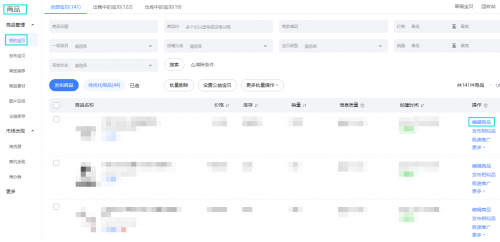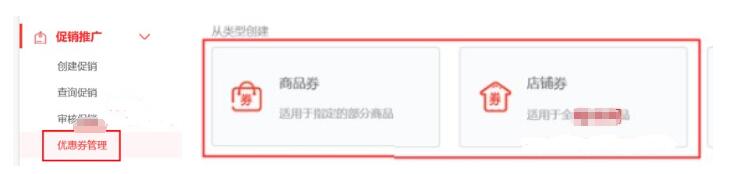PS制作好看可爱的3D卡通牛奶字,不会做场景艺术字的过来学
一张有设计感的海报,字体必不可少,加入场景艺术字体更能让海报带入氛围,今天给大家带来的文章是如何去制作可爱好看的牛奶字,在字体的应用上,立体字也是很常用,制作上如何体现立体感,如何设计更生动,这些我们都来学习吧!

【步骤一】打开图像
1、菜单栏---文件---打开【快捷键Ctrl+O】
2、打开背景图后,点通道面板。如图下:

【步骤二】打字体
1、进入通道面板,点击创建通道层 Alpha 1。
2、点击左侧栏工具,文字工具,在页面点击打出字体,再按键盘回车键,如图下:

【步骤三】
1、回车后,字体会变为选区效果,进行按快捷键“Ctrl+D”取消选区
2、将 Alpha 1 拖动下方新建层的图标上,复制一层一模一样的副本,如图下:

【步骤四】
1、选择 Alpha 1 副本层。
2、点菜单栏---滤镜---艺术效果---塑料包装,如图下:

【步骤五】
1、进入“塑料包装”-----高光强度“10”-----细节“12”-----平滑度“6”调整,如图下:

【步骤六】
1、按Ctrl键 + 鼠标左健 “Alpha 1副本” 图层上,转为选区效果。如图下:

【步骤七】继上个步骤
1、点RGB通道层,如图下:

【步骤八】
1、转换到“图层”面板。
2、点面板层,下方,新建图层。
3、前景色调整为白色
4、再按快捷键“Alt+Del”填充上前景色,再次Ctrl+D取消选区,如图下:

【步骤九】同于前方的步骤相同。
1、再次转换通道层,将Alpha 1 按Ctrl+鼠标鼠标左健点击,转为选区。
2、转换,RGB通道层,再转换到图层面板,如图下:

【步骤十】
1、转换到层面板后,点菜单-----选择----修改----扩展“扩展量为8像素”如图下:

【步骤十一】
1、扩展后,选择“图层1”,点下方”蒙版层“按钮,如图下:

【步骤十二】
1、双击图层,进入混合选项“图层样式”点击“投影”进入选项。调整出下方,投影效果
【注意事项】参数非固定,要根据于自己页面尺寸,字的大小去调整出效果,对比效果图,不要对比参数,如图下:

【步骤十三】
1、设置好投影,点击“斜面和浮雕”调整至下方效果,立体感。如图下:

【步骤十四】
1、建立一层新图层,图层2
2、选择左侧“画笔工具”快捷键“B”
3、上方笔刷为硬度圆,设置好,页面点击出不同的大小黑圆,如图下:

【步骤十五】
1、鼠标右健右击,黑圆的图层2,创建剪贴蒙版,或者按快捷键“Ctrl+Alt+G”如图下:

【步骤十六】最终效果

有空多多练习哦!
知识与技能之间的一个重大区别在于:知识可能看了或听了就会;而技能只有经过大量的练习,才能真正拥有。
以上就是今天的内容 快去跟着操作吧,学会后你也可以做艺术字体啦,关注疯狂的美工官网 每天分享不同电商设计技巧。
下一篇:PS怎么做出颜色效果跟文字效果